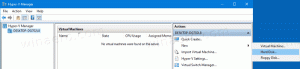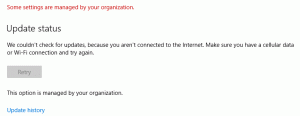Стартирайте всяко модерно приложение от десктоп, без да отивате на екрана на Metro
Днес имаме ексклузивен съвет за читателите на Winaero, който със сигурност ще намерите полезен, ако използвате модерни приложения. Знаете ли, че както Windows 8.1, така и Windows 8 могат да стартират всяко модерно приложение директно от работния плот, без да се използват инструменти на трети страни? Можете също така лесно да създадете пряк път за всяко инсталирано модерно приложение и да го закачите в лентата на задачите или да го поставите на работния плот.
Не би ли било удобно да създадете пряк път за стартиране на модерните Mail, Skype, SkyDrive, Photos, Camera или някое модерно приложение, без да използвате инструменти на трети страни? Е, това е много лесно, но не съвсем очевидно! Нека открием тази скрита тайна функция точно сега.
Реклама
- В Windows 8.1 и Windows 8 има скрита папка, която ви позволява да виждате всички настолни и модерни приложения. Натиснете Win+R заедно на клавиатурата и напишете следното:
обвивка: AppsFolder
Това, което току-що написахте, се нарича шел команда, вижте пълен списък с команди на обвивката в Windows 8.1 тук.
- Следната папка ще се отвори на екрана:

Не пипайте нищо там! Сериозно. Не променяйте изгледа, не щракайте върху елементи! - Натисни F10 клавиш на клавиатурата. Прозорецът ще получи меню, изберете Преглед -> Изберете подробности.

- В следващия диалогов прозорец поставете отметка в квадратчето AppUserModelId:

- Сега превключете изгледа към "Подробности":

Ще забележите нова колона, AppUserModelId - Превъртете до желаното Модерно приложение. Например, нека разгледаме Списъка за четене.

Обърнете внимание на стойността AppUserModelId. За приложението Списък за четене е такаMicrosoft. WindowsReadingList_8wekyb3d8bbwe! Microsoft. WindowsReadingList
- Създайте нов пряк път със следната цел:
Обвивка explorer.exe: AppsFolder\Microsoft. WindowsReadingList_8wekyb3d8bbwe! Microsoft. WindowsReadingList

- Посочете името и иконата за прекия път, който сте създали:


Вуаля! Използвайте пряк път, който току-що създадохте, за да стартирате приложението Reading list! Можете дори да го закачите в лентата на задачите:


Повторете тези стъпки за всяко приложение, което искате да стартирате от работния плот. За съжаление, иконата за модерното приложение не може да бъде извлечена директно от папката Apps. Ще трябва да му дадете друга икона по ваш избор. Замените в менюто "Старт" генерират иконата от плочката с изображение на приложението, така че те могат да стартират модерни приложения и да показват техните икони.
Ако споделите този съвет, не забравяйте да ни дадете кредити, като поставите връзка към тази публикация в блога.